Hay muchas formas de reflejar su teléfono Galaxy en una computadora con Windows, como usar la función Smart View en los dispositivos Samsung. Mientras tanto, también hay otro método que utiliza la aplicación Samsung Flow tanto en su dispositivo Galaxy como en su PC con Windows. Esta publicación le enseñará cómo duplicar la pantalla con Samsung Flow.
La técnica de compartir la pantalla de su dispositivo pequeño con una pantalla más grande, como una PC con Windows, Mac, TV, etc., se conoce como duplicación de pantalla. Los usuarios pueden transferir rápidamente su música, juegos, vlogs y otro contenido a otro dispositivo a través de esta técnica.
El usuario también puede aprovechar la posibilidad de ver estos partidos de películas en una pantalla más grande gracias a la duplicación de pantalla. El usuario puede transmitir cómodamente contenido de Internet con esta capacidad, incluidas series, temporadas, películas de Netflix, vlogs de YouTube, sesiones en vivo, etc.

Lo que aprenderá aquí:
¿Qué es Samsung Flow?
Con Samsung Flow, conectar su teléfono inteligente, tableta y PC es simple, seguro y está conectado. El contenido de su teléfono inteligente se puede ver en una pantalla más grande, puede mover documentos fácilmente y puede recibir notificaciones en su teléfono desde su PC o tableta.
Puede:
Introducir un procedimiento de autenticación más simple. Comparte archivos entre dos dispositivos. Transmita el contenido del teléfono a una pantalla más grande. Sincronizar notificaciones.
Cómo duplicar la pantalla con Samsung Flow
1. Descarga e instala la aplicación Samsung Flow en tus dos Galaxy teléfono y Windows PC.
2. Una vez instalada, abra la aplicación en ambos dispositivos. Toca Continuar en tu teléfono y haz clic en Iniciar en tu PC.
3. Toca Permitir en tu teléfono.
4. Mostrará el nombre de su dispositivo en la aplicación Samsung Flow en su PC. Selecciónalo.
5. Elija Wi-Fi o Bluetooth.
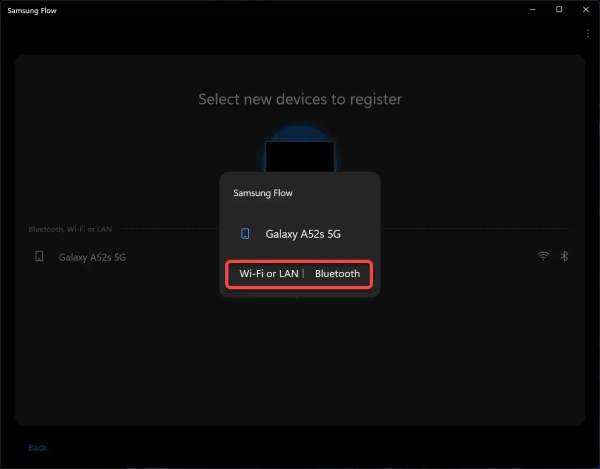
Wi-Fi o Bluetooth
6. Seleccione Aceptar en ambos.
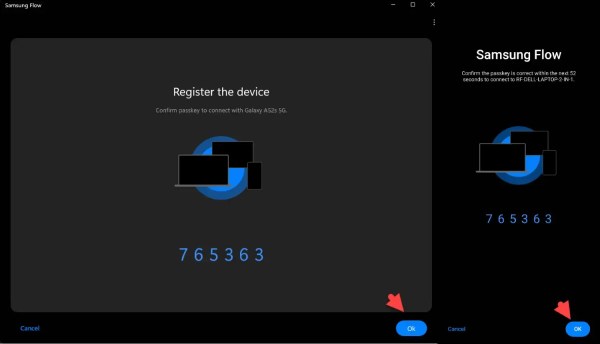
Aceptar
7. Da permiso a la aplicación Samsung Flow en tu teléfono.
Otorga permiso a la aplicación Samsung Flow en tu teléfono
8. Ahora, en la aplicación Samsung Flow de su PC, haga clic en Smart View.
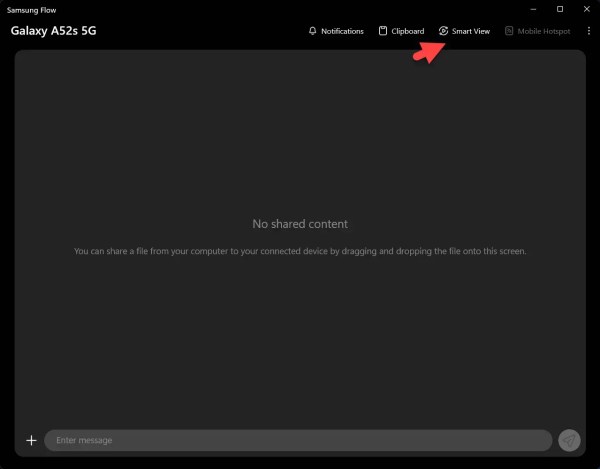
Vista inteligente
9. Toca Comenzar ahora en tu teléfono.
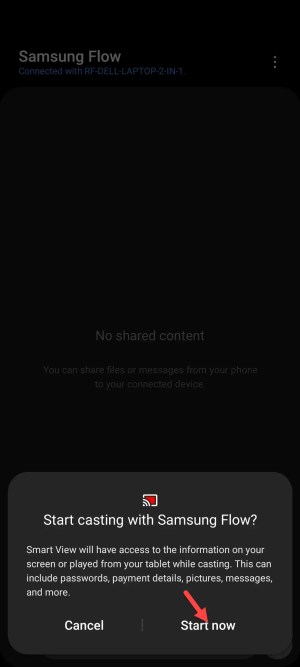
Empezar ahora
10. Finalmente, ha duplicado con éxito la pantalla de su teléfono Galaxy en su computadora a través de la aplicación Samsung Flow.
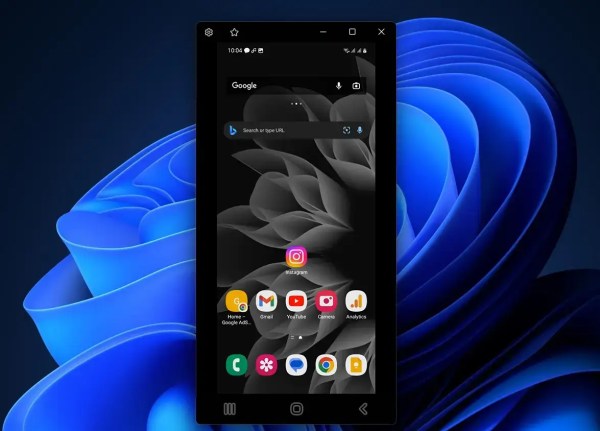
Pantalla espejo con Samsung Flow
Eso es todo. Estos fueron los pasos para hacer screen mirror con la app Samsung Flow.
Leer a continuación